ppt字体颜色怎么改?以下内容主要是在电子数码产品中针对遇上ppt怎么改字体颜色等问题,我们该怎么处理呢。接下来就让我们来一起来看看吧,希望能帮你解决到相关问题。
ppt字体颜色怎么改
1、把字体全部选中
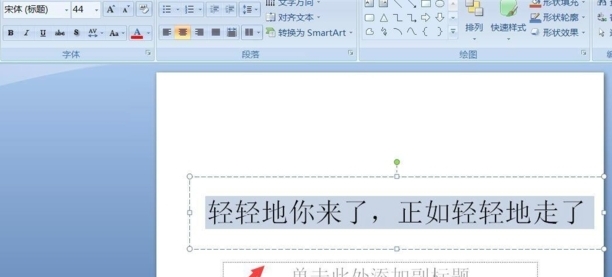
2、点击菜单栏中的“A”如果想把字体改为红色,选择红颜色,点击一下字体就可以改变红颜色了。
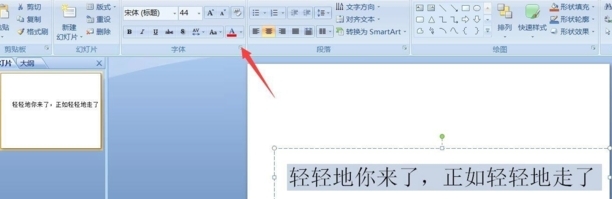
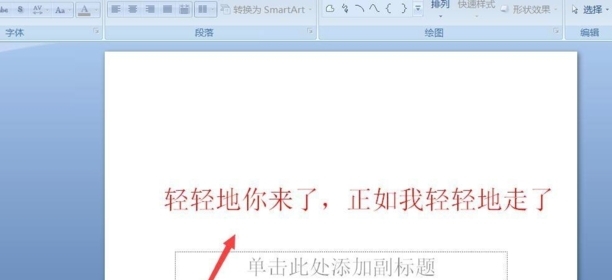
ppt怎么改字体颜色
步骤一:打开【PPT】,选中想要更改字体颜色的页面,然后用鼠标左键全选想要进行更改颜色的字体,接着在上方工具栏中,找到【字体】一栏;
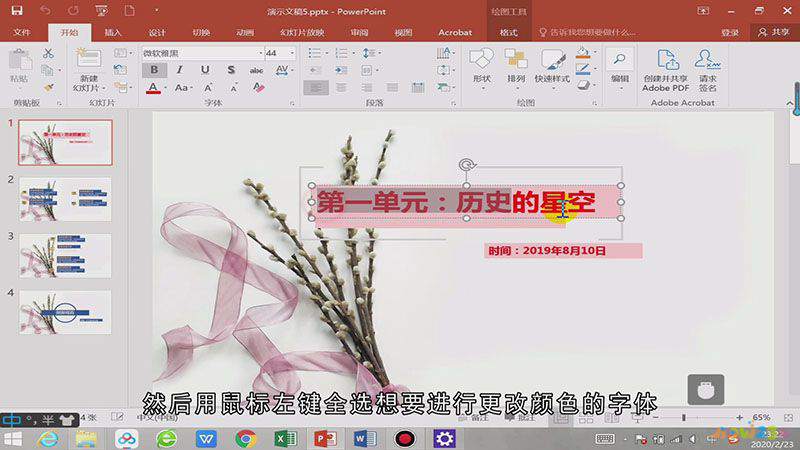
步骤二:然后点击【字体颜色】旁边的倒三角,在下拉菜单中,就可以填充自己想要的颜色了;

步骤三:另外如果这里没有你想要的颜色,那么点击【其他颜色】就可以选择更多颜色,这就是更改ppt中字体颜色的方法,如果你也学会了,就赶紧自己试一下吧。
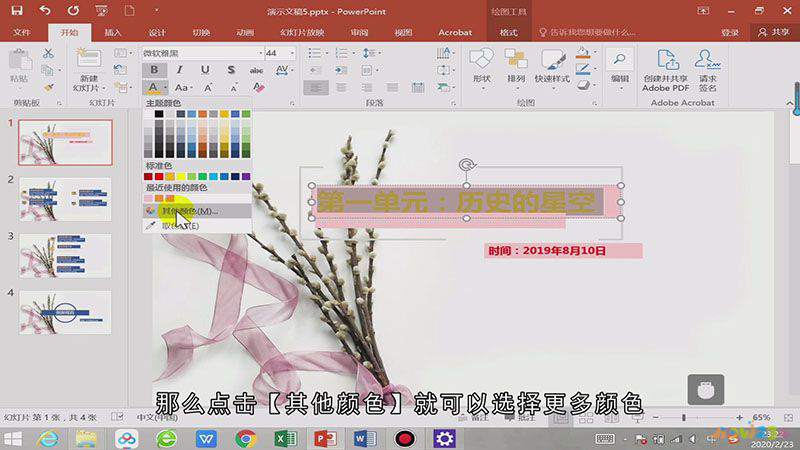
总结
本图文教程演示机型:Surface Go 2,适用系统:Windows 10,软件版本:PowerPoint 2019;以上就是关于ppt怎么改字体颜色的全部内容,希望本文的介绍能帮你解决到相关问题,如还需了解其他信息,请关注本站其他相关信息。
